Rubrique "Mes établissements"
Cette rubrique vous permet d’accéder à vos pages établissement afin d’y apporter différentes modifications.
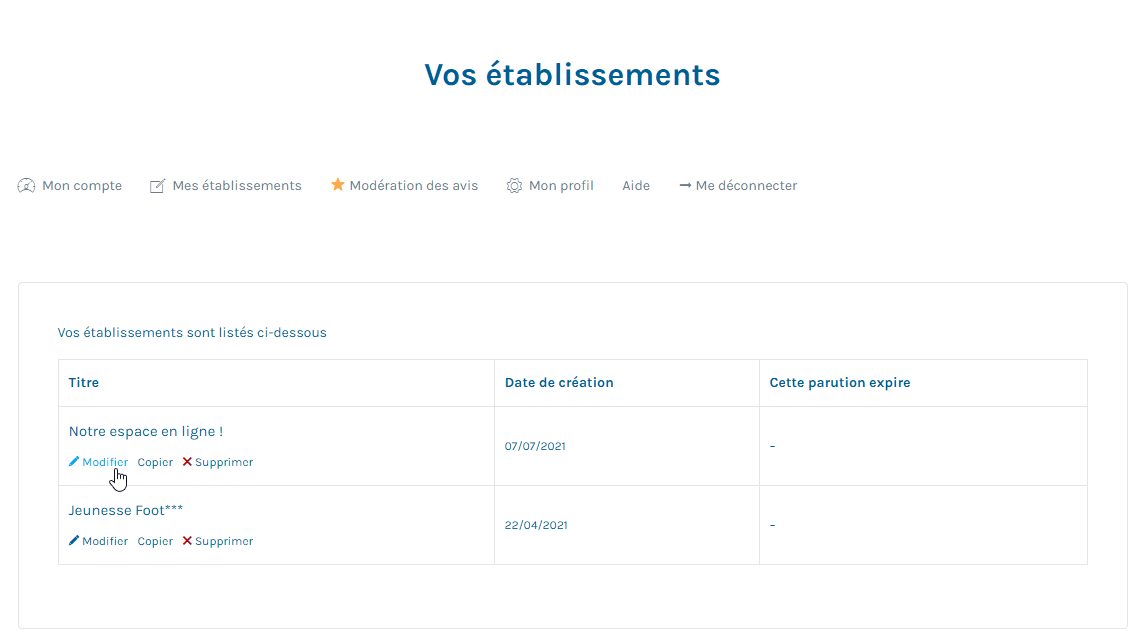
Si vous souhaitez modifier différentes informations, cliquez sur « modifier ».
Rendez-vous dans la rubrique « Mes établissements », puis suivez les indications selon ce que vous souhaitez :
Listing Nom : ce champ correspond au nom de votre société, c’est celui qui apparait en haut de page à côté de votre logo.
Emplacement : ce champ correspond à l’adresse physique de votre établissement.
Pour modifier les horaires, cliquez sur le « + »
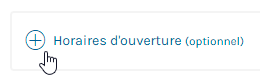
Ensuite cliquez dans le champs de l’horaire à modifier et renseigner le nouvel horaire.

Si vous devez ajouter une nouvelle ligne d’horaire pour l’après-midi, cliquez sur le « + » qui se situe à coté du jour de la semaine souhaité.
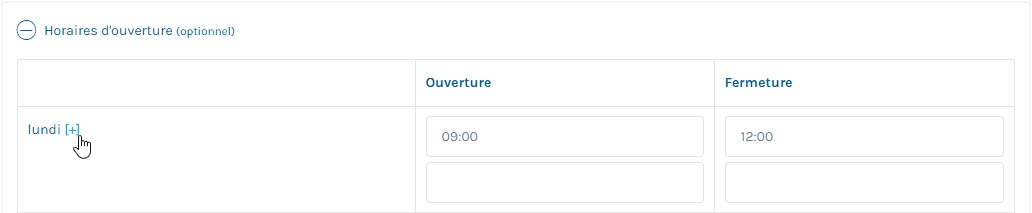
Logo société : ce champ correspond à votre logo. Si vous devez modifier ce dernier, cliquez sur « choisir un fichier » et allez sélectionner le nouveau fichier que vous souhaitez remplacer.
Attention : la taille du fichier ne doit pas dépasser 128 Mo.
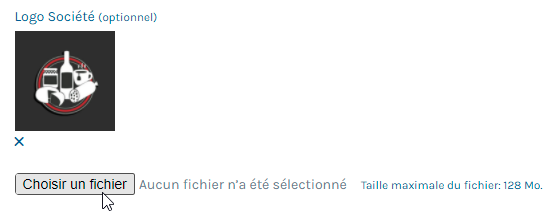
Photo de couverture : ce champ correspond à la photo de couverture qui se trouve sur votre espace en ligne. Si vous devez modifier cette image, cliquez sur « Choisir un fichier » et allez sélectionner le nouveau fichier que vous souhaitez remplacer.
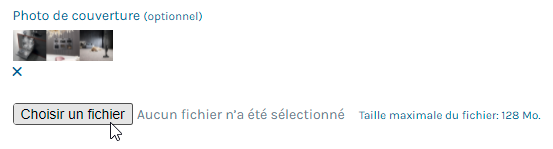
Attention : le format de l’image doit impérativement être d’un minimum de 1920 pixels de largeur et d’un minimum de 600 pixels de hauteur. Si ces critères ne sont pas respectés, la qualité de l’image sera mauvaise. La taille du fichier ne doit pas dépasser 128 Mo.
Galerie photos : ce champ correspond à la galerie photos qui se trouve sur votre espace en ligne.
Pour ajouter une nouvelle photo, cliquez sur « Choisir des fichiers » et allez sélectionner le ou les nouveau(x) fichier(s) que vous souhaitez ajouter.
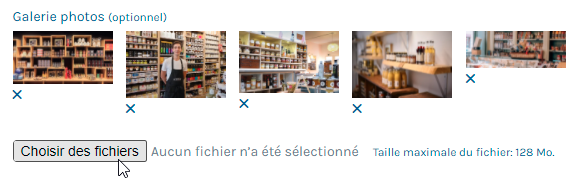
Pour supprimer une photo, cliquez sur la croix située en bas à gauche de l’image.
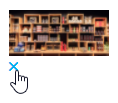
Description : ce champ correspond au contenu (textes, images, liens) de votre espace en ligne.
Pour un confort de lecture et de modification vous pouvez agrandir ce champ en saisissant en bas à droite le coin de la fenêtre et ensuite la tirer vers le bas.
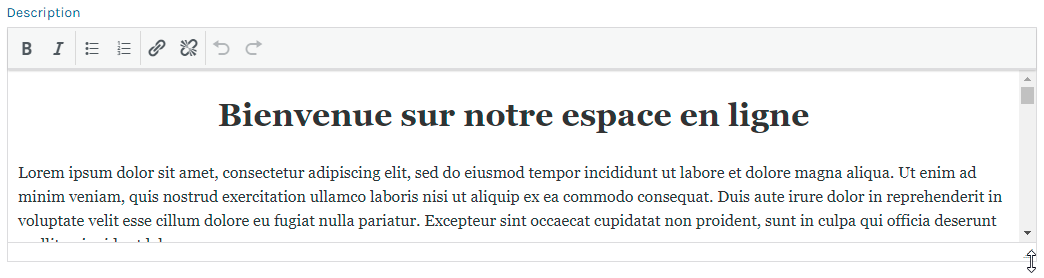
Pour modifier un titre ou un texte : il faut sélectionner en surbrillance le texte à modifier et ensuite le remplacer avec un copier/coller ou en tapant votre texte.
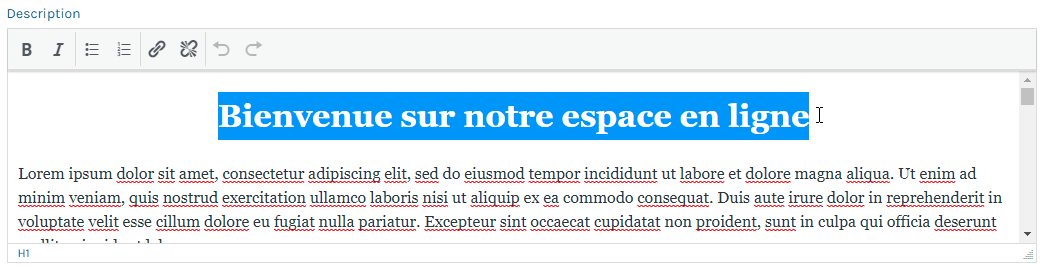
Pour modifier le positionnement d’un titre ou texte : rien de plus simple, il suffit d’utiliser les boutons d’alignements (droite, milieu, gauche) qui se situent dans la barre d’action de « Description ».
Pour ajouter une image : il suffit de sélectionner une image de votre galerie photo et de la faire glisser à l’endroit ou vous souhaitez la mettre.
Pour redimensionner une image : cliquez sur l’image et sélectionnez un des coins de l’image pour ajuster la dimension.
Pour modifier le positionnement d’une image : si vous souhaitez centrer l’image, utiliser le même bouton d’alignement que pour le texte. Pour un alignement gauche ou droite avec le texte à coté de l’image, utiliser les boutons d’alignement correspondants.
Pour modifier un lien : par exemple, votre numéro de téléphone a changé et vous devez le modifier ainsi que le lien qui va avec. Pour cela cliquez sur le numéro de téléphone, le champ du lien apparait.
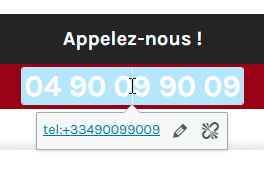
Ensuite cliquez sur le crayon,
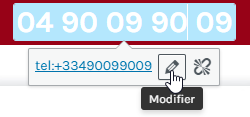
Puis cliquez sur « Options du lien », une fenêtre va s’ouvrir.
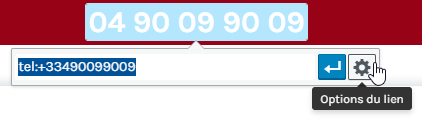
Dans cette fenêtre vous allez pouvoir modifier le lien et le numéro de téléphone.
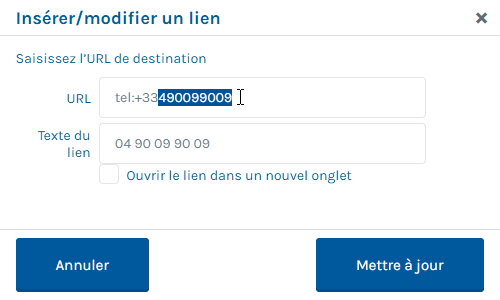
Modifier l’URL du téléphone c’est simple, il vous suffit de renseigner votre numéro de téléphone sans le 0 et sans espace.
Ensuite modifier le texte du lien, c’est à dire votre numéro de téléphone.
Valider votre modification en cliquant sur le bouton « Mettre à jour ».
Pour modifier un lien sur l’image de Facebook et/ou Instagram : Cliquez sur l’image de Facebook et/ou Instagram, puis cliquez sur l’icône « lien » dans la barre de menu de la Description.
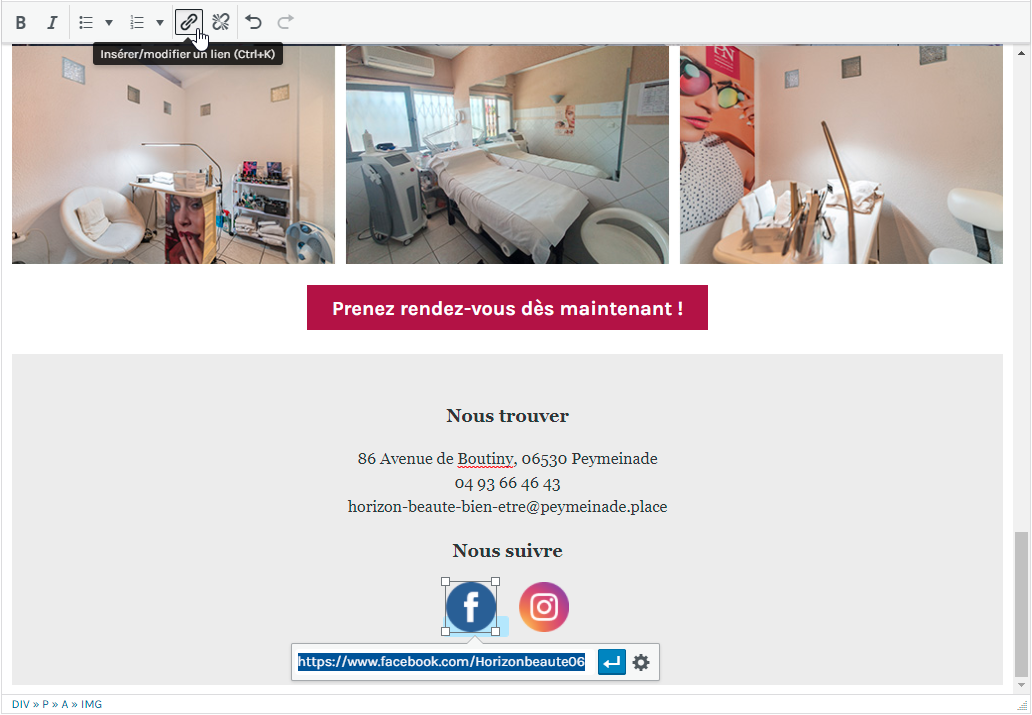
le champ du lien apparait, cliquez sur « Options du lien », une fenêtre va s’ouvrir.
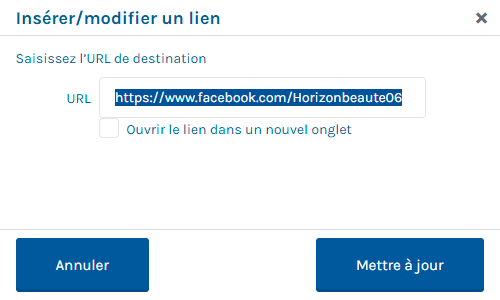
Vous pouvez à présent changer le lien.
Si vous souhaitez que le lien ouvre un autre onglet vers Facebook/Instagram, vous pouvez cocher « Ouvrir le lien dans un nouvel onglet »
Valider votre modification en cliquant sur le bouton « Mettre à jour ».
Site web : ce champ correspond à l’adresse internet de votre site web.
Numéro de téléphone : ce champ correspond au numéro de téléphone de votre société.
Vidéo : ce champ permet de mettre sur votre espace en ligne une vidéo de votre société.
Attention : pensez à bien valider vos modifications avec le bouton « Enregistrer les modifications » qui se trouve en bas de page !

Attention : Les informations que vous ne devez pas modifier sont les suivantes :
Adresse email / URL et Listing Category